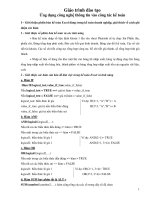Giáo trình đào tạo quản trị viên mạng Windows 2000 Advance Server - Quản trị cùng
Bạn đang xem bản rút gọn của tài liệu. Xem và tải ngay bản đầy đủ của tài liệu tại đây (13.31 MB, 20 trang )
Bài 1:
Những nhiệm vụ và các công cụ quản trị của Windows 2K.
Quản trị Windows 2K Server bao gồm những công việc phải tiến
hành sau khi cài đặt mạng và các cơng việc bảo trì hàng ngày.
Những nhiệm vụ quản trị bao gồm:
ü Quản trị các khoản mục người sử dụng và khoản mục nhóm.
Hoạch định, khởi tạo và duy trì các khoản mục người sử dụng
và khoản mục nhóm để bảo đảm cho người sử dụng có thể
đăng nhập cũng như truy nhập được vào các tài nguyên cần
thiết cho công việc của họ.
ü Quản trị việc bảo mật.
Hoạch định, triển khai và áp đặt một số chính sách bảo mật
nhằm bảo vệ dữ liệu cũng như các tài nguyên dùng chung trên
mạng bao gồm các tệp, thư mục hay máy in...
ü Quản trị máy in.
Cài đặt các máy in cục bộ, máy in mạng để đảm bảo cho người
sử dụng có thể dễ dàng và nhanh chóng truy nhập và in. Giải
quyết các sự cố về in ấn.
ü Quan sát và điều phối các sự kiện, các tài nguyên trên mạng.
Hoạch định và triển khai chính sách theo dõi, kiểm soát các sự
kiện xảy ra trên mạng liên quan đến các vấn đề bảo mật. Theo
dõi và điều khiển việc sử dụng các tài nguyên mạng.
ü Sao lưu và phục hồi dữ liệu.
Hoạch định, lập lịch và thực hiện việc sao lưu định kỳ để đảm
bảo phục hồi nhanh chóng dữ liệu nếu xảy ra sự cố.
Các cơng cụ quản trị (Administrative Tools) trong Windows
2KServer sẽ giúp cho người quản trị quản trị hệ thống của họ. Các
công cụ quản trị có thể được cài đặt lên máy trạm!
Quản trị vùng.
Việc điều hành, quản lý vùng của người quản trị bao gồm việc quản
lý các cá nhân và bảo trì các máy chủ làm việc trong vùng đó. Người
quản trị phải đảm bảo cho người sử dụng điều kiện làm việc tốt nhất,
dễ dàng truy nhập và khai thác các tài nguyên dùng chung trong khi
3
vẫn bảo mật được các tài nguyên cá nhân, các thông tin quan trọng
của cơ quan, tổ chức.
Để làm được việc này, người quản trị phải có sách lược hợp lý trong
việc tạo ra mơi trường làm việc thích hợp cho từng đối tượng người
sử dụng, phân nhóm và quản lý các nhóm, gán quyền và thay đổi
quyền cho các nhóm, các cá nhân, đồng bộ và bảo trì máy chủ.
Bài 2.
Quản lý tài nguyên.
Tài nguyên tệp và thư mục:
ü Các hệ thống tệp được Windows 2000 hỗ trợ.
+ Hệ thống tệp FAT
+ Hệ thống tệp NTFS
ü Bảo mật các tài nguyên mạng thông qua các cho phép chia sẻ.
+ Chia sẻ các thư mục.
+ Đặt cho phép trên các thư mục được chia sẻ.
+ Nối tới các thư mục được chia sẻ
ü Dùng chế độ bảo mật của NTFS.
+ Sử dụng các cho phép NTFS..
+ Các mức cho phép truy nhập.
+ Kết hợp các cho phép chia sẻ và cho phép NTFS.
Máy chủ in ấn trên mạng:
ü Thiết lập máy chủ in ấn trên mạng.
+ In ấn trong môi trường Windows 2000.
+ Thiết lập các máy chủ, máy trạm in ấn.
+ Đặt cấu hình máy in.
ü Quản trị máy chủ in ấn trên mạng.
+ Những công việc quản trị máy chủ in ấn.
+ Quản lý các tài liệu in.
+ Quản lý máy in.
4
Bài 3. Các công cụ quản trị
Các công cụ quản trị có thể được cài đặt trên máy chủ hoặc cài đặt
trên máy trạm (Cài đặt Administrative Tools).
Các công cụ quản trị có thể khơng xuất hiện trong nhóm cơng cụ
quản trị.
Chúng bao gồm những công cụ thường dùng và những công cụ
quản trị nâng cao.
ü Component Services.
ü Computer Management.
ü Configure Your Server.
ü Data Source (ODBC).
ü Distributed File System.
ü Event Viewer.
ü Internet Services Manager.
Bài 4. Các công cụ quản trị
ü
ü
ü
ü
ü
ü
ü
ü
ü
Licensing.
Local Security Policy.
Performance.
Routing And Remote Accsess.
Server Extention Administrator.
Services.
Telnet Server Administrator.
Active Directory User And Computer.
Active Directory Sites And Services.
5
Bài 5. Giao thức mạng.
ü Lựa chọn giao thức.
ü Cài đặt giao thức.
ü Cấu hình giao thức mạng.
Bài tập và thực hành.
Bài tập tổng hợp 1.
Bài 6. Windows 2KAV và Internet.
ü
ü
ü
ü
Internet.
Intranet.
Bảo mật.
Webserver:
+ Chức năng.
+ Cài đặt.
+ Cấu hình.
+ Quản trị.
Bài 7. Dịch vụ truy nhập từ xa - RAS.
ü
ü
ü
ü
ü
ü
ü
ü
Kết nối mạng diện rộng.
Các giao thức.
Các cổng nối và bộ dẫn đường.
Bảo mật.
Cài đặt RAS.
Cấu hình RAS chủ.
Cấu hình RAS để sử dụng các giao thức riêng biệt.
Cài đặt các cho phép truy nhập từ xa.
Bài 8. Dịch vụ mạng.
ü Dịch vụ cung cấp địa chỉ động - DHCP.
+ Cơ chế hoạt động.
+ Cài đặt dịch vụ.
6
+ Cấu hình dịch vụ.
+ Cấu hình các địa chỉ IP dự trữ.
ü Dịch vụ tên Internet WINS.
+ Cơ chế hoạt động.
+ Cài đặt dịch vụ.
+ Cấu hình dịch vụ.
+ Kết hợp với DNS.
Bài 9. Sự cố và giải quyết sự cố.
ü
ü
ü
ü
Sự cố đăng nhập.
Không truy nhập được tài nguyên.
Lỗi in ấn qua mạng.
.....
Bài 10. Một số phương pháp kiểm tra độ an toàn của mạng.
ü Đứng bên trong mạng: Administrator.
ü Đứng bên ngoài mạng: Hacker.
Quản trị dịch vụ thư mục.
Sử dụng dịch vụ Active Directory.
Dịch vụ Active Directory là thành phần mấu chốt của Microsoft
Windows 2000. Công nghệ Active Directory dựa trên các giao
thức Internet chuẩn và có kiểu thiết kế giúp người sử dụng định
rõ cấu trúc mạng.
Active Directory ứng dụng DNS, là dịch vụ Internet chuẩn, chịu
trách nhiệm tổ chức các nhóm máy tính thành vùng.
Dịch vụ thư mục Active Directory cung cấp cả cấu trúc Logic và
cấu trúc vật lý cho các thành phần mạng.
Cấu trúc Logic bao gồm:
ü Domain (vùng): Nhóm các máy tính dùng chung cơ
sở dữ liệu thư mục.
7
ü Domain Tree (Vùng phân cấp): Một hay nhiều vùng
dùng chung không gian tên liên tục.
ü Domain Forest (Tập hợp hệ vùng phân cấp): Một hay
nhiều hệ vùng dùng chung thông tin thư mục.
ü organizational unit (Đơn vị tổ chức): Nhóm con gồm
những vùng thường phản ánh cấu trúc kinh doanh hoặc
cấu trúc chức năng của một công ty.
Cấu trúc Vật lý bao gồm:
ü Subnet (mạng con): Đoạn mạng với dãy địa chỉ IP và
mặ nạ mạng cụ thể.
ü Site (địa điểm): Một hoặc nhiều mạng con dùng để lập
cấu hình dịch vụ sao chép và truy cập thư mục.
Quản trị dịch vụ Active Directory.
Công việc quản trị dịch vụ thư mục Active Directory tập trung
vào những nhiệm vụ chủ yếu được người quản trị thi hành
thường kỳ với dịch vụ thư mục Active Directory, như mở tài
khoản máy tính hoặc kết nạp máy tính vào vùng.
Những cơng cụ quản lý Active Directory.
Những công cụ quản lý Active Directory thường cung cấp ở
dạng Snap-in cho MMC (Microsoft Management Console).
ü Active Directory users and Computer: Quản trị người
dùng, nhóm, máy tính, và đơn vị tổ chức.
ü Active Directory and Trusts: Dùng làm việc với vùng,
hệ vùng phân cấp, tập hợp hệ vùng phân cấp.
ü Active Directory Sites and Services : Quản lý Site và
mạng con.
Những công cụ hỗ trợ trong việc quản trị :
ü Active Directory Administration Tool: Thi hành giao
thức LDAP (Lightweight Directory Access Protocol) trên
Active Directory.
ü Active Directory Replication Monitor: Quản lý và
giám sát hoạt động sao chép thông qua giao diện người
sử dụng dạng đồ hoạ.
ü ADSI Edit: Quản lý đối tượng chứa trong thư mục
bao gồm cả sơ đồ thư mục. ấn định danh sách điều
khiển truy nhập.
8
Công cụ Active Directory users and Computer.
Active Directory users and Computer là công cụ quản trị chủ
yếu để quản lý Active Directory, cụ thể là thi hành mọi nhiệm vụ
quản trị, bao gồm quản trị người sử dụng, máy tính trong
vùng,...
Mặc định, Active Directory sẽ làm việc với vùng đang được kết
nối, có thể truy cập và quản lý các đối tượng người sử dụng,
máy tính trong vùng này thơng qua vùng phân cấp. Nếu khơng
tìm thấy máy điều khiển vùng hoặc vùng tham gia không khả
dụng, phải kết nối tới máy điều khiển vùng hiện hành hoặc
máy điều khiển vùng khác.
Có thể truy cập đến Active Directory users and Computer bằng
nhiều cách khác nhau như:
+ Truy nhập thông qua công cụ quản trị như sau:
Trỏ vào Start / Programs / Administrative Tools / Active
Directory users and Computer.
+ Truy nhập thông qua giao diện MMC:
Trỏ tới Start / Run, gõ lệnh mmc. Bổ xung Active Directory
users and Computer vào giao diện.
Sau khi kích hoạt, cửa sổ Active Directory users and Computer
sẽ xuất hiện như sau:
9
Active Directory có những đặc tính, những tác vụ nâng cao
như xem các tuỳ chọn nâng cao hay tìm kiếm đối tượng.
Khi truy cập vùng trong Active Directory users and Computer,
những tập hợp thư mục chuẩn sau đây khả dụng:
ü Builin: Danh sách tài khoản người dùng cài sẵn.
ü Computers: Chứa tài khoản máy tính theo mặc định.
ü Domain Controlers: Chứa máy điều khiển vùng theo
mặc định.
ü ForeignSecurityPrincipanls: Chứa thông tin về đối
tượng từ vùng ngoài được uỷ quyền.
* Kết nối tới máy điều khiển vùng:
Trong cửa sổ Active Directory users and Computer, ở khung
bên trái bấm chuột phải vào Active Directory users and
Computer, chọn Connect To Domain Conntroler. Vùng hiện
hành và máy chủ điều khiển vùng sẽ hiển thị. Chọn tới máy chủ
điều khiển vùng cần kết nối.
* Kết nối tới vùng:
Cũng trong cửa sổ Active Directory users and Computer, trong
ô bên trái, bấm chuột phải vào Active Directory users and
Computer, chọn Connect To Domain.
Tìm kiếm tài khoản và tài nguyên dùng chung.
Active Directory users and Computer có đặc tính tìm kiếm cài
sẵn, cho phép người quản trị tìm ra tài khoản, tài nguyên dùng
chung và các đối tượng khác trong thư mục.
Phương pháp tìm kiếm như sau:
- Trong cửa sổ Active Directory users and Computer, nháy phải
chuột vào vùng cần tìm kiếm và chọn Find, Cửa sổ tìm kiếm
xuất hiện.
- Trong hộp Find, chọn yêu cầu tìm kiếm:
ü Users, Contacts, and Groups: Tìm kiếm tài khoản người
sử dụng, tài khoản nhóm.
ü Computers: Tìm tài khoản máy tính theo tên, loại, chủ sở
hữu.
ü Printer: Tìm máy in theo tên, kiểu hoặc đặc tính.
10
ü Shared Folder: Tìm thư mục dùng chung theo tên hay từ
khố
ü Organization Units: Tìm đơn vị tổ chức theo tên.
ü Custom Search: Thực hiện tìm kiếm nâng cao.
- Trong hộp In, chọn phạm vi tìm kiếm.
- Sau khi nhập xong yêu cầu và phạm vi tìm kiếm, Bấm nút
lệnh FindNow.
Quản lý tài khoản máy tính.
Tài khoản máy tính được lưu trong Active Directory ở dạng
đối tượng, dùng để chi phối hoạt động truy cập mạng và tài
nguyên mạng. Người quản trị mạng có thể bổ xung tài
khoản vào thư mục bất kỳ hiển thị trong Active Directory
Users and Computers.
Tạo tài khoản máy tính trong Active Directory Users
and Computers.
11
Để tạo tài khoản máy tính trong Active Directory Users and
Computers, ta cần thực hiện các bước sau:
ü Trong cửa sổ Active Directory Users and Computers,
ở khung bên phải trong Console Active Directory
Users and Computers, nhấp phải chuột vào thư mục
sẽ chứa tài khoản máy tính sắp tạo ra.
ü Chọn New | Computer để mở hộp thoại New object
Computer. Nhập tên cho may khách.
ü Theo mặc định, chỉ có thành viên nhóm Domain
Admins mới được phép kết nạp (tạo) máy tính vào
vùng. Để cho người sử dụng khác hoặc nhóm khác có
thể kết nạp máy tính vào vùng, bấm vào nút Change
và chọn trong danh sách.
Xố, vơ hiệu hố và kích hoạt tài khoản máy tính.
Khi khơng cần dùng đến tài khoản máy tính nào đó, người
quản trị có thể xố bỏ tài khoản đó trong Active Directory,
hoặc vơ hiệu hố một tài khoản máy tính nào đó và cũng có
thể sau khi vơ hiệu hố một tài khoản, người quản trị có thể
12
kích hoạt tài khoản đã bị khố. Để thực hiện được những
công việc cụ thể trên, ta thực hiện như sau:
ü Trong cửa sổ Active Directory Users and Computers,
chuyển đến thư mục chứa tài khoản máy tính cần thao
tác, chọn tài khoản máy tính cần thực hiện xố, vơ
hiệu hố, kích hoạt.
ü Bấm chuột phải vào tài khoản máy tính đó và chọn
Disable Account (Vơ hiệu hố ), Enable Account (Kích
hoạt), Reset Account (Đặt lại), Delete (Xố bỏ).
Di dời một tài khoản máy tính.
Nếu muốn di dời một tài khoản máy tính đến một vị trí khác,
ta thực hiện như sau:
ü Trong cửa sổ Active Directory Users and Computers,
chọn thành phần chứa tài khoản máy tính cần di rời.
ü Bấm chuột phải, chọn Move, và chọn vị trí mới cần đặt
và
bấm nút lệnh OK.
Xem và chuyển giao vai trò trong phạm vi vùng.
13
Trên cấp độ vùng, người quản trị làm việc với vai trò chủ
(Relative ID - RID), máy điều khiển vùng (PDC), và chủ
Infrastructure.
Để có thể xem và chuyển giao vai trò trong phạm vi vùng,
thực hiện các bước như sau:
ü Trong cửa sổ Active Directory Users and Computers,
nháy phải chuột vào Active Directory Users and
Computers và chọn Operration Master .
ü Trong Tab RID chỉ ra vị trí của chủ ID hiện hành, bấm
vào nút lệnh Change, chọn máy điều khiển vùng mới
sẽ đảm nhận vai trò này.
ü Trong Tab PDC, nêu rõ vị trí của máy PDC, bấm vào
nút lệnh Change và chỉ ra máy sẽ đảm nhận vai trò
mới này.
ü Trong Tab Infrastructure, nêu rõ vị trí của máy chủ
Infrastructure đặt ở đâu, nếu muốn thay đổi nhấn vào
nút lệnh Change và chỉ ra máy nào sẽ đảm nhận vai
trò mới này.
14
Xem và chuyển giao vai trị chủ tên vùng.
Cơng cụ Active Directory Domain And Trusts cho phép
xem hoặc thay đổi vị trí của chủ tên vùng trong tập hợp
hệ vùng. ở Active Directory Domain And Trusts, cấp cao
nhất của hệ vùng chỉ rõ vùng hiện được chọn.
Để thực hiện chuyển giao vai trò chủ tên vùng, thực hiện
các thủ tục sau:
ü Kích hoạt Active Directory Domain And Trusts.
ü Trong cửa sổ Active Directory Domain And Trusts,
chọn khung bên trái, bấm chuột phải vào Active
Directory Domain And Trusts và chọn Operation
Master:
Cửa sổ Change Operation Master xuất hiện như sau:
15
Trong trường Domain Naming Operation Master hiển thị
chủ tên vùng hiện hành.
ü Để thay đổi, bấm vào nút lệnh Change và chọn máy
điều khiển vùng mới.
ü Close.
Quản lý đơn vị tổ chức - Organization Unit - OU.
Organization Unit giúp cho người quản trị mạng sắp xếp đối
tượng, ban hành chính sách cho nhóm (Group Policy) trong
phạm vi giới hạn.
Thiết lập:
Mục đích của việc thiết lập OU là phản ánh cấu trúc chức năng
hoặc kinh doanh của công ty. Người quản trị thiết lập OU ở
dạng nhóm con của vùng, hoặc đơn vị con.
Để thiết lập OU cần thực hiện những thư tục sau:
ü Khởi động Active Directory Users and Computers.
ü Trong khung bên trái, mở rộng tên vùng.
ü Bấm chuột phải vào tên vùng hoặc thư mục đơn vị có sẵn
nơi muốn bổ xung đơn vị, tổ chức, trên Menu tắt chọn
New | OU.
16
Cửa sổ New Object - Organization Unit xuất hiện như sau:
ü Nhập tên cho đơn vị, tổ chức mới rồi bấm OK.
Một OU sau khi được tạo ra có thể được xoá, đổi tên, và di
chuyển!!!
Tài khoản người sử dụng và tài khoản nhóm.
Một số khái niệm cơ bản.
* Mơ hình bảo mật của Windows 2K.
+ Giao thức chứng thực:
Chứng thực trong Windows 2K là quy trình gồm 2 giai đoạn:
Đăng nhập tương tác và chứng thực mạng.
17
Khi người sử dụng đăng nhập máy tính, quy trình đăng nhập
tương tác phê chuẩn yêu cầu đăng nhập của người dùng (Xác
nhận nhận dạng của nhười sử dụng trước máy tính cục bộ, rồi
cấp quyển truy nhập dịch vụ thư mục). Sau đó, mỗi lúc người
dùng truy nhập tài nguyên mạng, quy trình chứng thực mạng lại
được dùng nhằm xác định xem người dùng có quyền hay
khơng.
Các giao thức chứng thực mạng bao gồm:
ü Kerberos V5: Giao thức chuẩn Internet dùng để chứng
thực người dùng và hệ thống. (2K)
ü NTLM - NT LAN Manager: Chứng thực máy tính trong
vùng của Windows NT.
ü SSL/TLS - Secure Socket Layer/Transport Layer
Security
Kiểm soát hoạt động truy cập:
Active Directory là dịch vụ dựa trên đối tượng. Người
dùng, máy tính, nhóm, tài ngun dùng chung và nhiều
thực thể khác đều được định nghĩa ở dạng đối tượng và
được kiểm soát hoạt động truy cập dựa vào mô tả bảo
mật. Chức năng của bộ mô tả bảo mật bao gồm:
ü Liệt kê người dùng và nhóm nào được cấp quyền
truy nhập đối tượng.
ü Định rõ quyền truy nhập đã cấp cho người dùng và
nhóm.
ü Theo dõi các sự kiện phải được kiểm toán cho đối
tượng.
ü Định rõ quyền sở hữu đối tượng.
Sự khác nhau giữa tài khoản người dùng và tài khoản
nhóm.
Windows 2000 cung cấp tài khoản người dùng và tài khoản
nhóm. Tài khoản người dùng được thiết kế cho từng cá nhân.
Tài khoản nhóm giúp cho người quản trị quản trị được nhiều
18
người dùng hơn. Tuy có thể đăng nhập với tài khoản người
dùng, nhưng lại không được đăng nhập với tài khoản nhóm.
Tài khoản người dùng:
ü Tài khoản người dùng vùng (Domain user Account): Là
tài khoản người dùng được định nghĩa trong Active
Directory. Tài khoản người dùng có thể truy cập tài
nguyên qua vùng. Tài khoản người dùng được định nghĩa
thông qua Active Directory Users And Computer.
ü Tài khoản người dùng cục bộ (Local User Account): Là
tài khoản người dùng được định nghĩa trên tài khoản
người dùng chủ cục bộ. Tài khoản người dùng cục bộ chỉ
có quyền truy cập máy tính cục bộ và phải tự chứng thực
mình trước khi có thể truy cập mạng. Tài khoản người sử
dung cục bộ được tao trong công cụ Local User And
Group.
Hoạch định và tạo tài khoản người dùng:
Hoạch định:
Đây là khía cạnh quan trọng nhất của thủ tục tạo tài khoản,
hoạch định bao gồm những cơng việc sau đây:
ü Chính sách tên tài khoản: bao gồm tên hiển thị và tên
đăng nhập.
ü Mật khẩu và chính sách tài khoản: Phương pháp thiết lập
chính sách tài khoản.
Tạo tài khoản cho người sử dụng vùng:
Tài khoản người sử dụng cho phép người quản trị theo dõi và
quản lý thông tin về người dùng bao gồm quyền truy nhập và
đặc quyền. Khi tạo tài khoản người sử dụng, công cụ quản trị
tài khoản sau đây sẽ được sử dụng:
*Active Directory Users And Computer: Quản trị tài khoản khắp
vùng
Active Directory.
* Local Users And Group: Quản trị tài khoản trên máy tính cục
bộ.
Để tạo tài khoản người sử dụng trong vùng, ta thực hiện như
sau:
19
ü Kích hoạt cơng cụ Active Directory Users And Computer
trong nhóm cơng cụ quản trị hoặc trong Snapin.
ü Nháy phải chuột vào nơi sẽ tiếp nhận tài khoản mới, bấm
chuột phải và chọn New User từ Menu tắt.
ü Cửa sổ New Object - User sẽ xuất hiện, nhập tên cho
người sử dụng sau đó bấm Next.
20
ü Sau khi Next, vẫn trong cửa sổ New Object - User, nhập
mật khẩu cho người sử dụng. Bấm Next và kết thúc quá
trình tạo.
21
Thiết lập tài khoản nhóm.
Để thiết lập tài khoản nhóm, cân thực hiện các thủ tục sau:
ü Kích hoạt cơng cụ quản trị Active Directory Users And
Coputer trong nhóm cơng cụ quản trị hoặc từ Snapin.
ü Bấm chuột phải vào nơi sẽ tiếp nhận tài khoản nhóm mới
và chọn New | Group từ Menu tắt.
ü Trong cửa sổ New Object - Group vừa xuất hiện, đặt tên
cho nhóm, chọn phạm vi cho nhóm và loại nhóm sau đó
OK.
22